Gdy Skurcz zaczęło się, Twoja nazwa użytkownika była w dużej mierze wyryta w kamieniu i trudno ją zmienić bez usunięcia całego konta i rozpoczęcia od nowa. Kilka lat temu Twitch wprowadził mile widzianą zmianę, aby umożliwić posiadaczom kont zmianę nazwy użytkownika na żądanie. Jest to szczególnie przydatne dla osób korzystających z transmisji strumieniowej lub chcesz przesyłać strumieniowo i wolałbym bardziej rynkową nazwę użytkownika.
Zawartość
- Zmień swoją nazwę użytkownika na Twitchu
- Ważne uwagi dotyczące zmiany nazwy Twitch
Polecane filmy
Łatwy
10 minut
Komputer stacjonarny, laptop, tablet lub smartfon z dostępem do Twitcha
Nasz przewodnik przeprowadzi Cię przez proces zmiany nazwy użytkownika na Twitchu i wyjaśni, co musisz wiedzieć o zmianie nazwy. Po prostu poświęć trochę czasu na przemyślenie, jakie ma być Twoje nowe imię, zanim zaczniesz.
Zmień swoją nazwę użytkownika na Twitchu
Najłatwiej jest to zrobić na komputerze stacjonarnym lub laptopie, ale można to również zrobić na dowolnym podłączonym urządzeniu.
Krok 1: Zaloguj się do Twitcha, używając swoich danych logowania. Kliknij ten link, aby pominąć kilka następnych kroków i przejdź od razu do potrzebnej sekcji. W przeciwnym razie po prostu zaloguj się na swojej stronie głównej w zwykły sposób.
Krok 2: Wybierz swój Profil w prawym górnym rogu, a następnie wybierz Ustawienia.

Powiązany
- Jak dodać gry zewnętrzne do swojej biblioteki Steam
- Jak korzystać z laptopa z dodatkowym monitorem
- Jak anulować subskrypcję ChatGPT Plus
Krok 3: Gdy otworzy się menu Ustawienia, powinno ono otworzyć się na Profil patka. Jeśli nie, wybierz Profil aby przejść do właściwej sekcji.
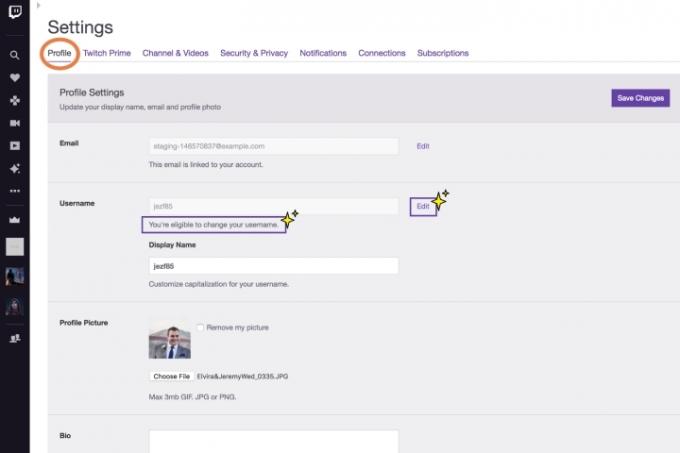
Krok 4: Spójrz na sekcję pt Nazwa użytkownika. Spowoduje to wyświetlenie Twojej aktualnej nazwy użytkownika. Spójrz bezpośrednio pod to pole, aby sprawdzić komunikat „Możesz zmienić swoją nazwę użytkownika”. Bez tej wiadomości zmiana obecnego imienia i nazwiska może nie być możliwa bez czekania.
Krok 5: Po prawej stronie wybierz Edytować przycisk. Może to również wyglądać jak ikona ołówka. Wpisz swoją nową nazwę użytkownika i sprawdź dostępność.
Krok 6: Jeśli Twoja nowa nazwa użytkownika jest dostępna, będziesz mógł dokonać wyboru Aktualizacja. Twitch może teraz ponownie poprosić Cię o podanie danych logowania Twitch, aby potwierdzić zmianę. Jeśli nie zweryfikowałeś jeszcze swojego adresu e-mail na Twitchu, Twitch może zatrzymać proces i wymagać zweryfikowania adresu e-mail przed kontynuowaniem.
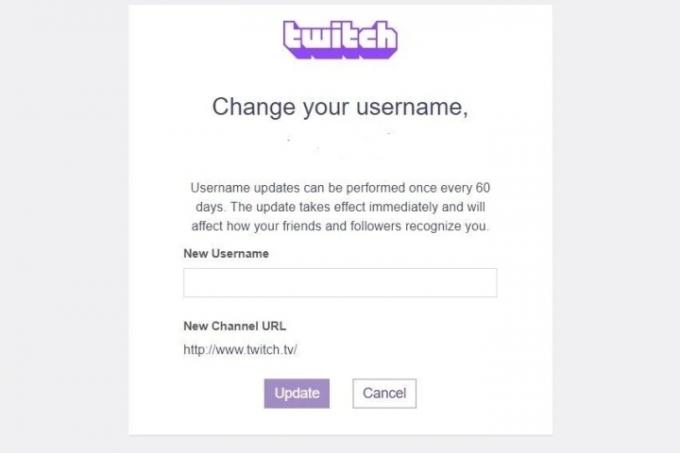
Krok 7: Pamiętaj również, że masz możliwość zmiany nazwy wyświetlanej. To tylko wersja Twojej nazwy użytkownika, która umożliwia pisanie wielkimi literami w sposób, w jaki wcześniej nie było to możliwe. Może to być przydatne, jeśli jesteś streamerem, który naprawdę chce dostosować swoją nazwę użytkownika tak, aby była przyjazna dla obserwujących, ale to nie to samo, co zmiana wrodzonej nazwy użytkownika. Nie możesz zmienić nazwy wyświetlanej na zupełnie inną.
Ważne uwagi dotyczące zmiany nazwy Twitch
Jeśli transmitujesz strumieniowo, adres URL Twojego kanału zostanie zaktualizowany i będzie zawierał Twoją nową nazwę. Powinieneś natychmiast zaktualizować swoją biografię, linki i wszelkie inne odniesienia do adresu URL do nowej wersji, aby uniknąć zamieszania i utraty nowych obserwujących.
Możesz zmienić swoje imię i nazwisko wiele razy, ale będziesz musiał poczekać: Twitch zazwyczaj blokuje dodatkowe zmiany w Twojej nazwie użytkownika przez 60 dni później.
Jeśli uznasz, że zmiana nazwiska była dużym błędem, na pewno będziesz chciał zaznaczyć w swoim kalendarzu tę 60-dniową barierę. Po sześciu miesiącach Twitch może udostępnić Twoją porzuconą nazwę użytkownika komuś innemu. Twitch odrzuca bezpośrednie prośby o porzuconą nazwę użytkownika, ale nadal może wejść do puli możliwych typów. Jeśli nie podejmiesz działań w ciągu kilku miesięcy, Twoja stara nazwa użytkownika może zostać utracona na zawsze.
Czy byłeś niegrzeczny na Twitchu? Nadal borykasz się z jakimkolwiek rodzajem zakazu, niezależnie od tego, czy jest to zakaz kanału, przekroczenie limitu czasu, czy też zakaz obejmujący całą społeczność. Zmiana nazwy użytkownika nie będzie miała na to żadnego wpływu, ponieważ blokada jest powiązana z Twoim kontem.
Jeśli naprawdę nie chcesz już swojego konta, możesz to zrobić usuń swoje konto Discord jako bardziej trwałe rozwiązanie.
Zalecenia redaktorów
- Jak dezaktywować swoje konto na Instagramie (lub je usunąć)
- Jak przekonwertować taśmy VHS na DVD, Blu-ray lub cyfrowo
- Jak usunąć swoje konta ChatGPT
- Jak korzystać z Voice.ai — zmień swój głos na prawie wszystko
- Jak utrzymać aktywny status Microsoft Teams
Ulepsz swój styl życiaDigital Trends pomaga czytelnikom śledzić szybko rozwijający się świat technologii dzięki najnowszym wiadomościom, zabawnym recenzjom produktów, wnikliwym artykułom redakcyjnym i jedynym w swoim rodzaju zajawkom.



